
بسیاری از افراد تصور میکنند برای فیلم گرفتن از صفحه گوشی نیازمند گوشی دیگری میباشند اما باید بگوییم که سخت در اشتباهند. شاید در زمانهای گذشته استفاده از این روش گزینه مناسبی بوده باشد اما امروزه بسیاری از گوشیهای اندروید و آیفون این قابلیت را دارند که از صفحه گوشی خود فیلم برداری کنند. اپلیکیشنهای زیادی نیز در این زمینه وجود دارند که برای فیلم برداری از صفحه گوشی مناسب میباشند اما معمولا این برنامهها برای اندرویدهای پایین 10 استفاده میشوند؛ زیرا گوشیهای اندروید بالا دارای قابلیت فیلم برداری از صفحه گوشی هستند. در ادامه سعی کردهایم شما را با نحوه فیلم گرفتن از صفحه گوشی اندروید و آیفون آشنا کنیم پس همراه ما باشید.
آموزش مرحله به مرحله فیلم گرفتن از صفحه گوشی اندروید

در زمانهای گذشته برای فیلم گرفتن از صفحه گوشی اندروید لازم بود برنامه جانبی نصب کنید و از آن استفاده کنید تا فیلم برداری انجام شود اما امروزه این امکان بدون نیاز به برنامه جانبی در نسخههای جدید اندرویدی فراهم شده است. بنابراین دیگر به نصب نرمافزار جانبی نیاز نخواهید داشت. در ادامه نحوه فیلم برداری از صفحه گوشی را بیان میکنیم. این آموزشها دارای مراحلی میباشد اما به طور کلی قابلیت ضبط فیلم در گوشیهای اندروید به نسخه اندروید گوشی تلفن شما بستگی دارد. یعنی آموزش فیلم برداری از صفحه گوشی اندروید به دو دسته فیلم برداری از گوشی اندروید بالای 10 و اندروید پایین 10 تقسیم میشود. طبیعی است که قیمت گوشی در اندروید بالاتر، بیشتر میباشد البته کیفیت آنها نیز بهتر خواهد بود. در ادامه مراحل فیلم برداری از صفحه گوشی را برای اندروید بالای 10 و پایین 10 به طور جداگانه شرح میدهیم.
آموزش مرحله به مرحله فیلم گرفتن از صفحه گوشی در اندروید بالای 10
در گوشیهایی که اندروید آنها بالاتر از 10 میباشد، به صورت پیش فرض قابلیتی وجود دارد که امکان فیلم برداری بدون نیاز به نصب برنامه فراهم شده است. انجام این کار مراحلی دارد که به طور کلی نحوه انجام آن شامل مراحل زیر میشود:
- مرحله اول انتخاب گزینه Screen recorder میباشد. برای انتخاب این گزینه ابتدا باید با پایین کشیدن نوتیفیکیشن گوشی موبایل، از میان منوهای قرار گرفته این گزینه را برگزینید.
- پس از انتخاب گزینه Screen recorder برای شما پیغامی به صورت پاپ آپ نمایش داده میشود که باید از طریق آن نحوه فیلم برداری را انتخاب کنید. این قسمت دارای بخشهایی مانند فیلم برداری بدون صدا، فیلم برداری همراه با صدا رسانه و فیلم برداری همراه با صدا رسانه و میکروفون میباشد که بعد از انتخاب یکی از این حالتها کافیست گزینه Start recording را لمس کنید.
- حال فرایند ضبط فیلم از صفحه گوشی پس از شمارش معکوس آغاز خواهد شد. در این مرحله شما میتوانید از هر آنچه که تمایل دارید فیلم بگیرد.
آموزش فیلم گرفتن از صفحه گوشی در اندروید پایین 10
برای گوشیهایی که اندروید آنها پایینتر از 10 میباشد باید برنامه جانبی خاصی نصب کنید. از این رو در هنگام خرید گوشی شیائومی یا دیگر انواع گوشی به اندروید آن توجه داشته باشید. Az Screen recorder از محبوبترین برنامهها برای فیلم برداری از صفحه گوشی میباشد که استفاده از آن شامل مراحل زیر میشود:
- قدم اول دانلود برنامه Az Screen recorder میباشد. این برنامه را میتوان از طریق گوگل پلی استور دانلود و نصب کنید. پس از نصب وارد این برنامه شوید.
- حال میبایست گزینه Allow را از قسمت تنظیمات لمس کنید تا دسترسیهای لازم برای اعمال تغییرات ایجاد شود.
- در مرحله بعدی باید از لیست برنامههای فعال گوشی خود که برای شما نمایش داده میشود، به پیدا کردن برنامه Az Screen recorder پرداخته و بعد از یافتن، آن را به حالت روشن در بیاورید.
- در این مرحله راهنماییهای لازم در خصوص ابزارهای برنامه نمایش داده میشود که بهتر است به این راهنماییها توجه داشته باشید تا بتوانید برای مدیریت ضبط فیلم خود استفاده کنید. پس از آنکه با این ابزارها آشنا شدید، با انتخاب گزینه OK وارد مرحله بعد خواهید شد.
- حال برای شما پیغامی به صورت پاپ آپ نمایش داده میشود که اجازه دسترسی پیدا کردن به رسانه و بخشهای مختلف را از شما سوال خواهد کرد. در این مرحله باید با انتخاب گزینه Allow دسترسیهای لازم را فعال نمایید.
- در این مرحله سه گزینه نمایش داده میشود که باید از میان آنها گزینه مناسب را انتخاب کنید. یکی از این گزینهها، While using the app است. این گزینه مشخص میکند که در هنگام استفاده با برنامه Az Screen recorder تنها امکان ضبط صدا وجود دارد. گزینه بعدی، only this time میباشد که تعیین میکند در ضبط فعلی فقط امکان ضبط صدا وجود دارد و برای ضبطهای بعدی نیز این سوال پرسیده خواهد شد از این رو بهتر است این گزینه را انتخاب کنید. Deny آخرین گزینه میباشد که در صورت انتخاب آن، نمیتوانید از ضبط صدا در حین فیلم برداری استفاده نمایید. بنابراین بهتر است دو گزینه اول را انتخاب کنید تا فیلم برداری همراه با صدا باشد.
- پس از آنکه دسترسیهای لازم را فعال نمودید باید گزینه Start now را لمس کرده تا فرایند فیلم گرفتن از صفحه گوشی اندروید آغاز شود. پس از لمس کردن یک شمارش معکوس انجام شده و فیلم برداری شروع خواهد شد.
- پس از به پایان رساندن فیلم برداری میتوانید آیکون مخصوص توقف فیلم برداری که در گوشه تصویر گوشیتان قرار دارد را انتخاب کنید تا فیلم برداری متوقف شود. این کار را میشود از طریق اعلان نیز انجام داد بنابراین نوتیفیکیشن را به سمت پایین بکشید و آن را متوقف یا ویرایش کنید.
برنامه فیلم گرفتن از صفحه گوشیهای اندرویدی
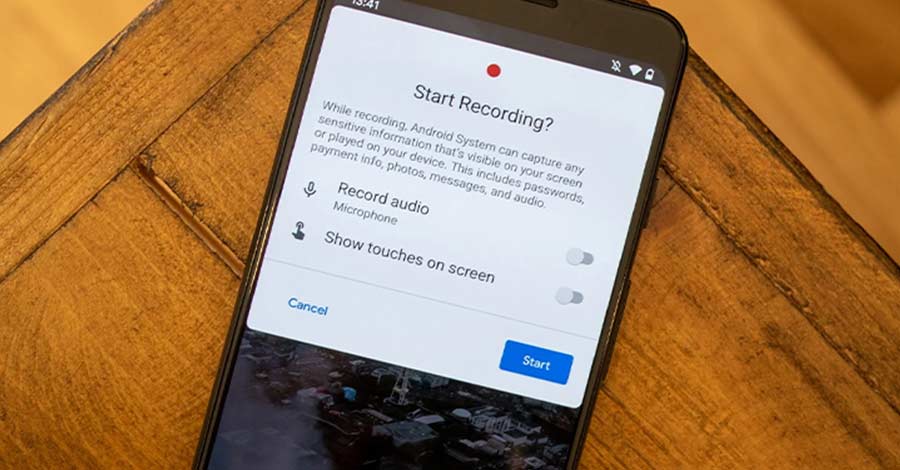
برنامههای زیادی برای فیلم برداری از صفحه گوشیهای اندروید طراحی شدهاند که با انتخاب آنها میتوان از صفحه گوشی خود فیلم برداری کرد. Az Screen recorder از بهترین برنامهها میباشد که به علت کیفیت بالا دارای طرفداران زیادی است. این برنامه به روت نیازی ندارد و از ویژگیهای مهم آن میتوان به سایه ننداختن بر روی ویدیو اشاره کرد. برنامه Az Screen recorder امکاناتی مانند امکان فعال نمودن صدا همراه با ضبط فیلم از صفحه، امکان استفاده از تایمر و شمارش معکوس و… دارد همچنین قابلیت استفاده بر روی گوشی سامسونگ را نیز دارد از این رو دارای کاربرد بسیاری میباشد.
آموزش مرحله به مرحله فیلم گرفتن از صفحه گوشی آیفون

برای مدت طولانی فیلم برداری از صفحه گوشی آیفون یکی از معضلاتی بود که با آن روبرو میشدید اما این مشکل در ios 11 برطرف شد. پس اگر آیفون شما قابلیت ارتقا به iOS 11 را دارد، قادر به فیلم برداری از صفحه گوشی خواهد بود بنابراین در هنگام خرید گوشی آیفون به این نکته توجه نمایید تا بتوانید از صفحه گوشی خود فیلم برداری کنید. این کار به راحتی انجام میگیرد اما آن را به صورت مرحله به مرحله آموزش میدهیم تا شما با آن به طور کامل آشنا شوید.
- در مرحله اول باید به گزینههای پیش فرض منوی کنترل سنتر ( Control Center)، گزینه Screen recorder را بیفزایید سپس وارد بخش تنظیمات (Settings) شوید.
- پس از وارد شدن به قسمت تنظیمات گوشی آیفون یا آیپد باید گزینه کنترل سنتر را انتخاب نمایید. حال در بخش More control، لیستی ارائه میشود که باید به آن توجه کرد. در این لیست گزینهای با عنوان Screen recording وجود دارد که مربوط به فیلم برداری از صفحه گوشی آیفون میباشد. بنابراین با انتخاب آن میتوان قابلیت مربوط به فیلم برداری را فعال نمود.
- در کنار گزینه Screen record، علامت بعلاوه سبز رنگی دیده میشود که با انتخاب آن میتوان آن را به بالای صفحه اضافه نمود. حالا میتوانید از صفحه نمایش گوشی آیفون خود برای فیلم برداری استفاده کرد.
کلام آخر
در این مقاله شما را با نحوه فیلم گرفتن از صفحه گوشی اندروید و آیفون آشنا کردیم. امیدواریم از این مطالب استفاده کافی برده باشید. باغ کالا از بزرگترین فروشگاههای اینترنتی میباشد که محصولات مختلفی مانند تلفن همراه، تبلت، ساعتهای هوشمند، پاور بانک و.. را با قیمت مناسبی ارائه میدهد. با خرید اینترنتی از این فروشگاه میتوانید بهترین کیفیت را خریداری کرده و در وقت و هزینه خود صرفه جویی نمایید.







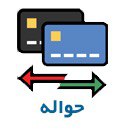


ممنون از آموزش عالیتون.
باسلام خدمت شما
ممنون از اینکه نظرتون رو به اشتراک گذاشتید.